Met Pixpa's Gallery Apps-platform kunt u gepersonaliseerde mobiele galerij-apps voor uw klanten maken. Deel uw werk, bouw uw merk op, lever toegevoegde waarde en maak indruk op uw klanten.
In dit artikel
- Voeg een galerij-app toe
- Voeg afbeeldingen toe aan de Galerij-app
- Hoeveel afbeeldingen kan ik uploaden in een Galerij-app?
Voeg een galerij-app toe
- Klik in het studiodashboard op Galerij-apps (1).
- Klik op de Galerij-app maken (2) knop rechts bovenaan om een nieuwe app toe te voegen.
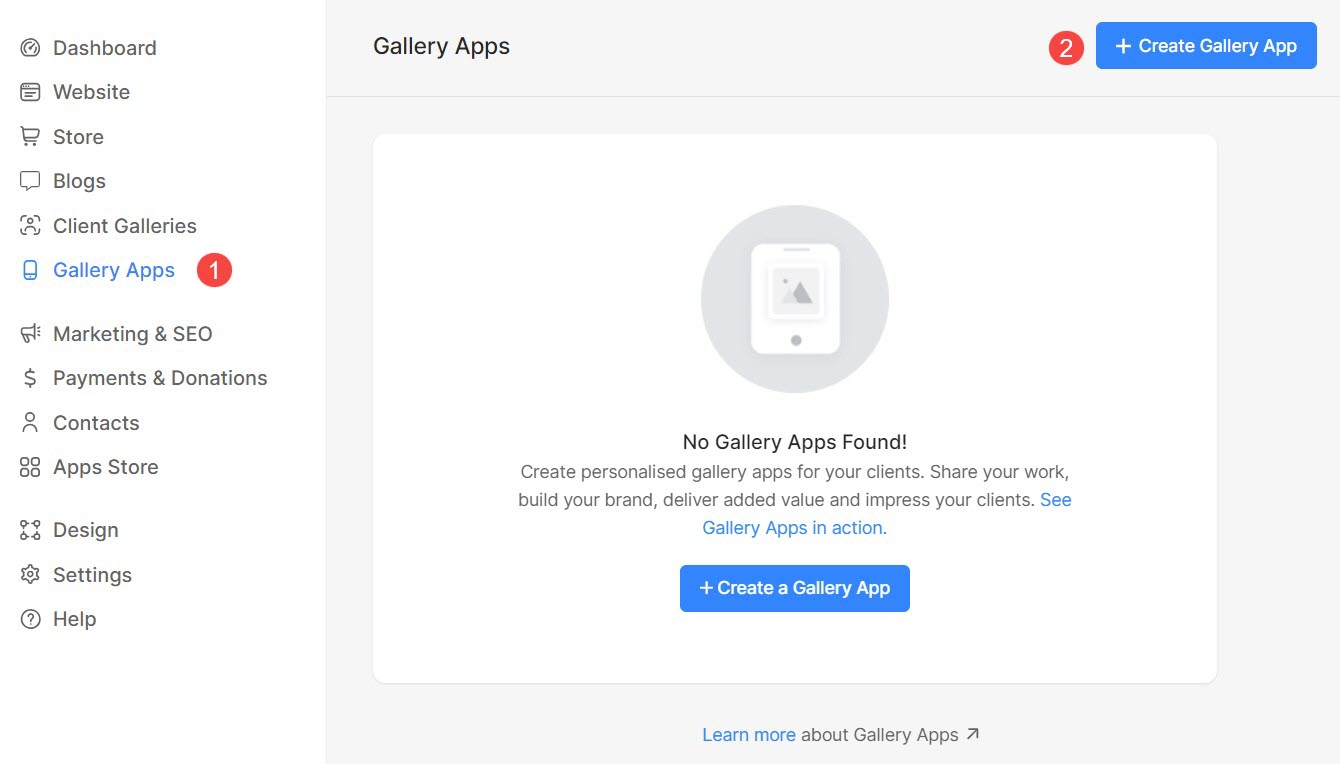
- U ziet nu een pop-up waarin u de Naam van galerij-app (3) en klik vervolgens op de Maak een app (4) knop.
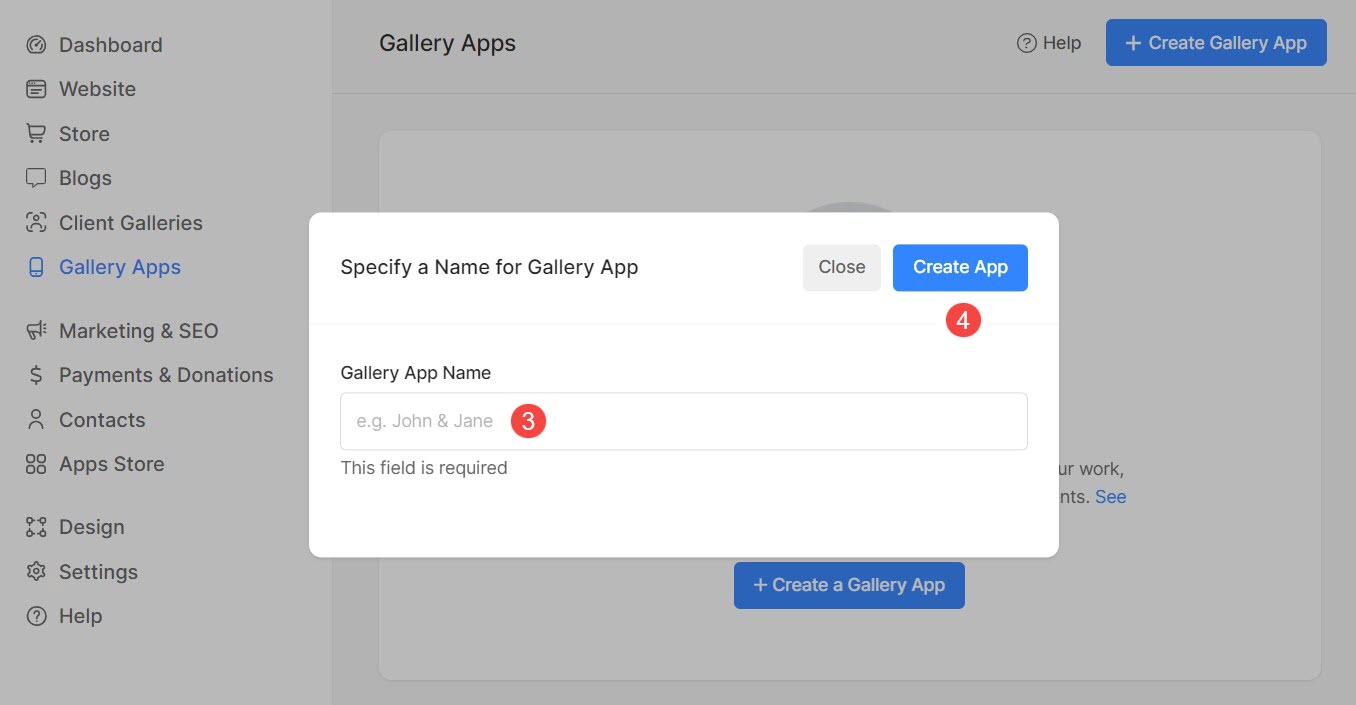
Voila! Uw app is gemaakt en toegevoegd aan Gallery Apps. U kunt uw afbeeldingen er rechtstreeks in uploaden.
Voeg afbeeldingen toe aan de Galerij-app
- Ga naar Galerij-apps.
- Klik op de app waarin je afbeeldingen wilt toevoegen.
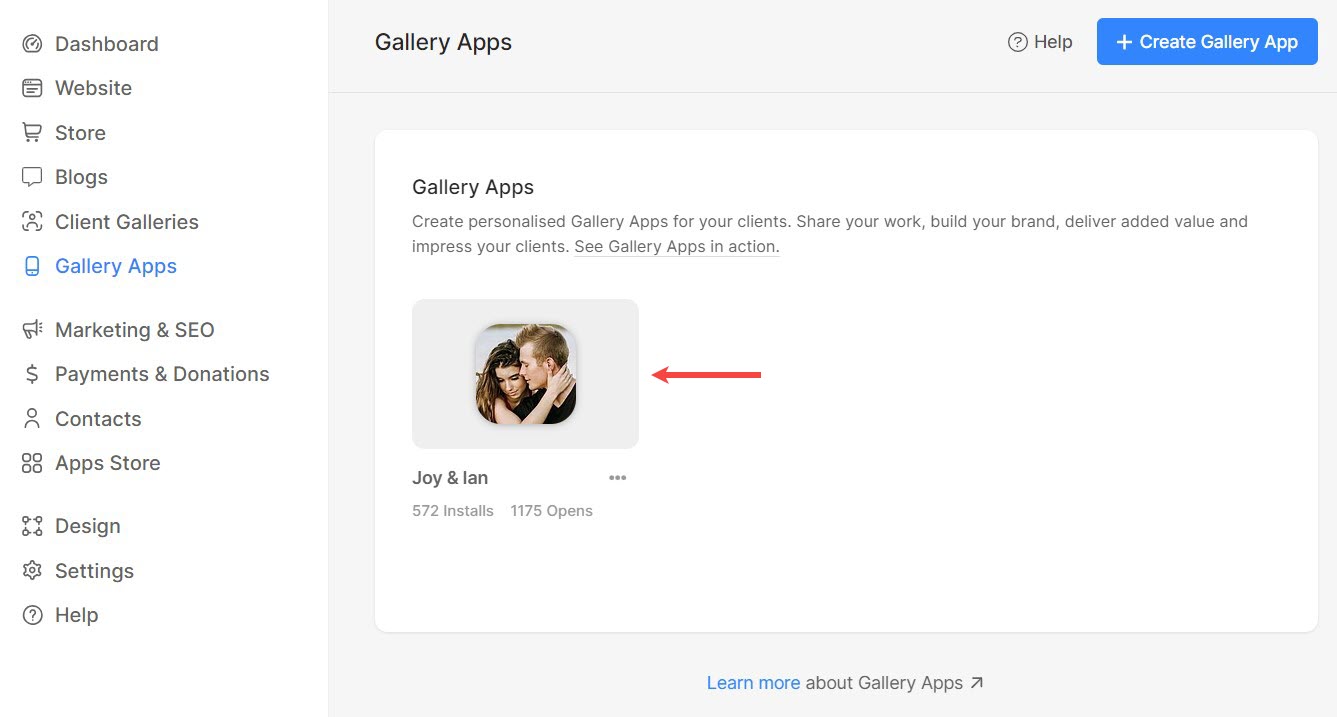
- U bevindt zich nu op het scherm waar u afbeeldingen kunt toevoegen/bekijken/bewerken/verwijderen.
- Klik op de Afbeeldingen toevoegen knop.
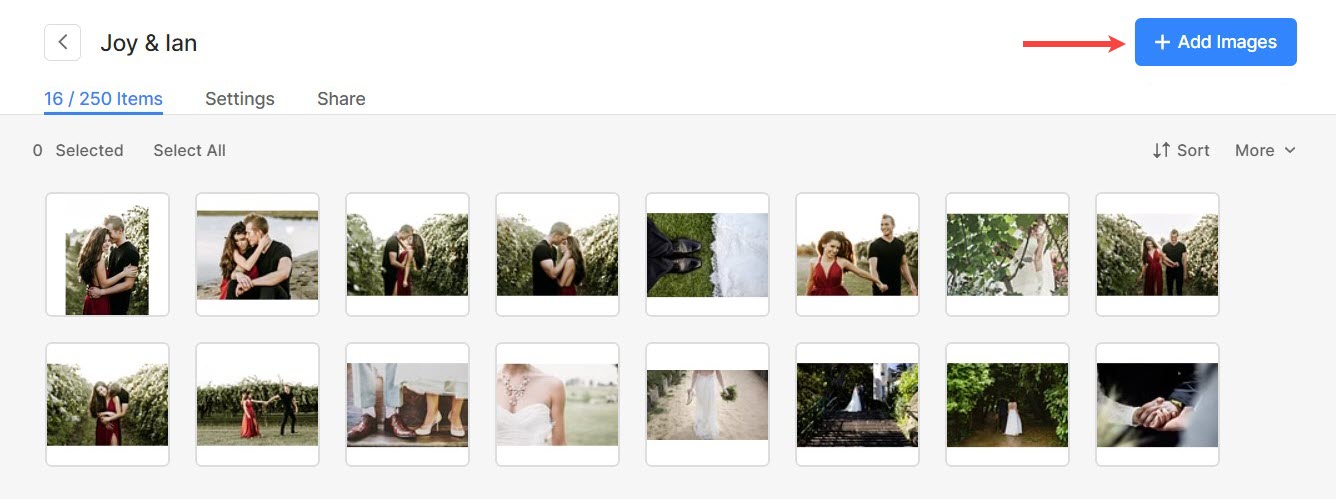
- Nu ziet u een pop-upuploader.
- Klik op de Bladeren en uploaden knop om enkele of meerdere afbeeldingen te selecteren om naar deze galerij te uploaden. U kunt uw geselecteerde afbeeldingen hier ook slepen en neerzetten.
- U heeft de mogelijkheid om de afbeeldingen uit andere galerijen te importeren. Kom meer te weten.
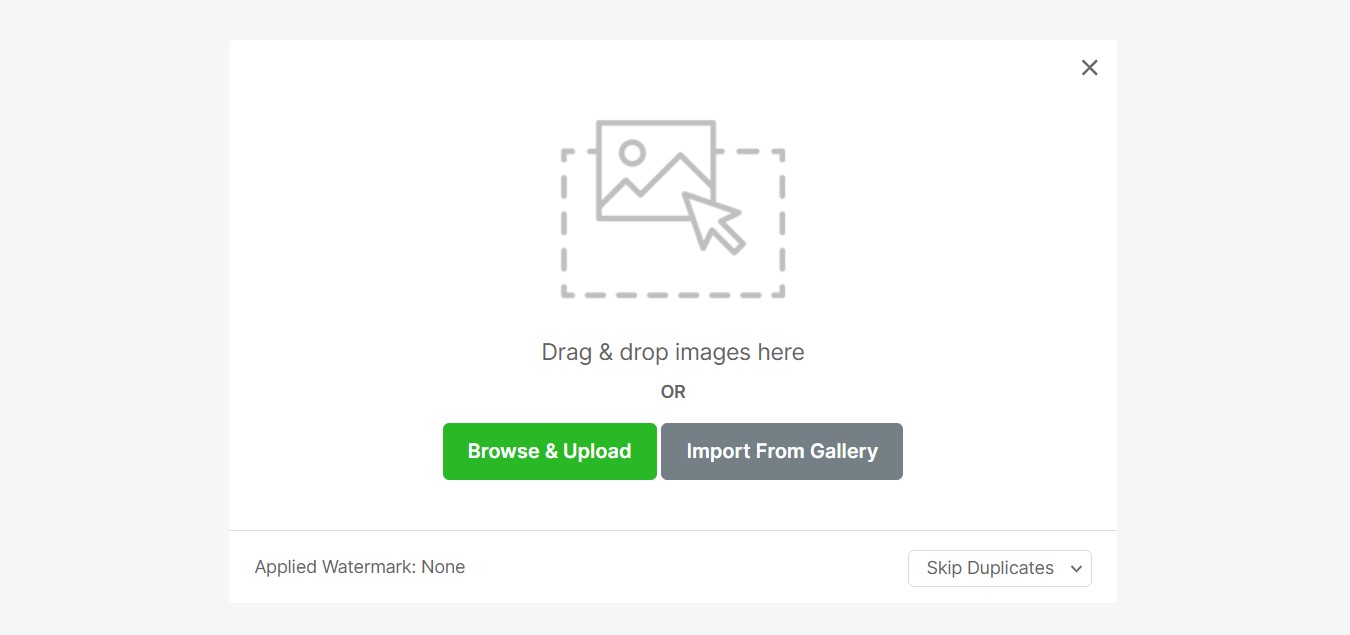
Het proces van het maken van een galerij, het toevoegen en beheren van afbeeldingen is hetzelfde als openbare galerijen op uw Pixpa-website.
Klik hier om alles te weten te komen over galerij uploaden en beheer functionaliteit.
Hoeveel afbeeldingen kan ik uploaden in een Galerij-app?
U kunt onbeperkt mobiele galerij-apps maken in alle abonnementen met een maximum van 250 beelden in elke app.
